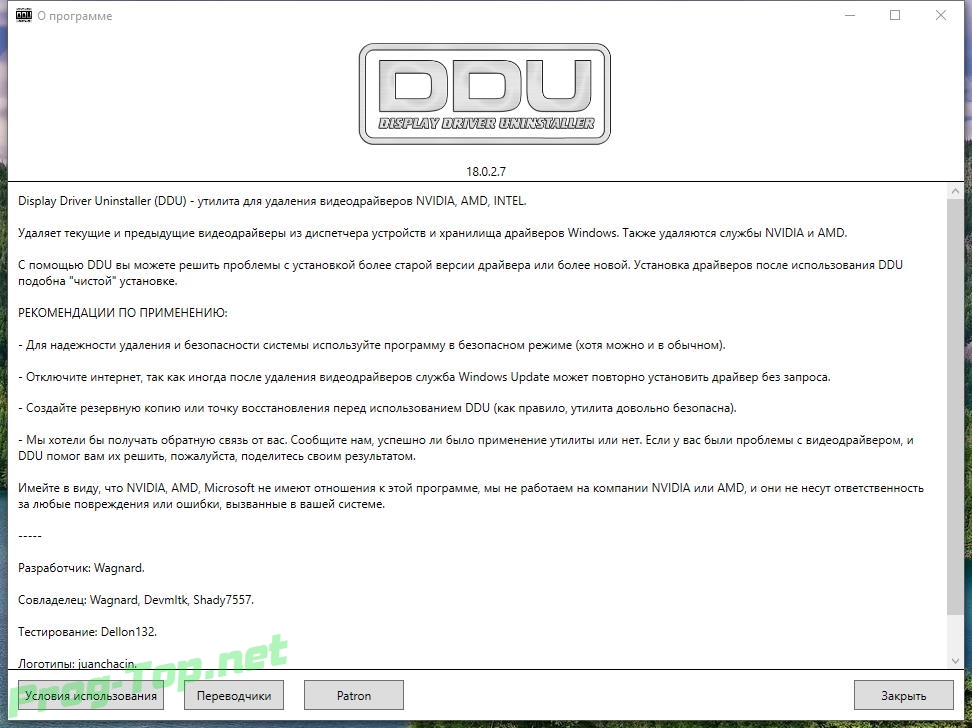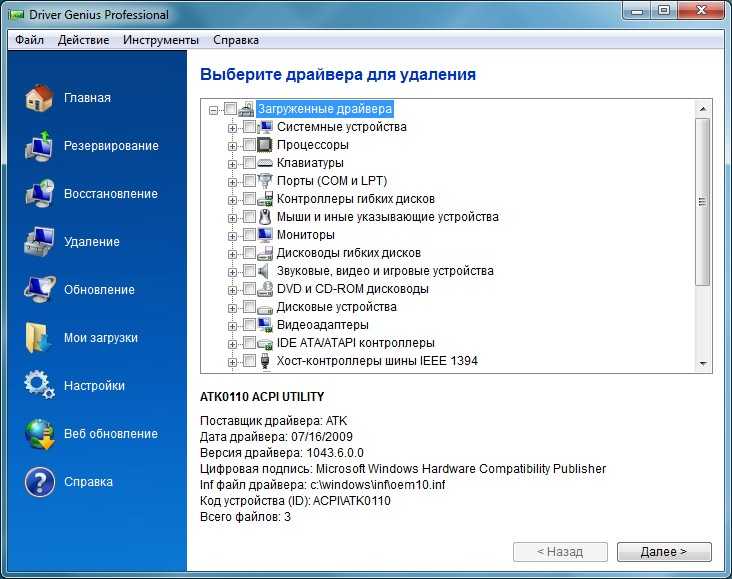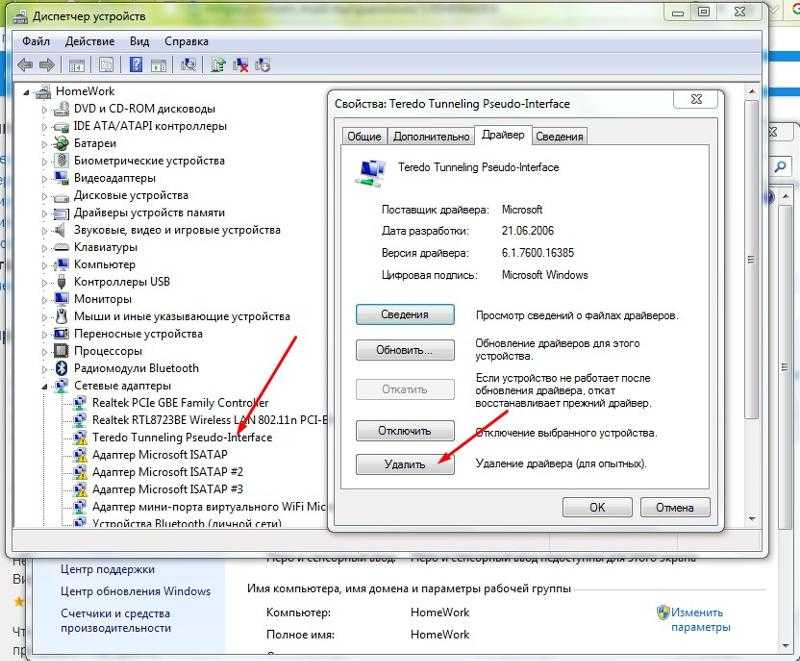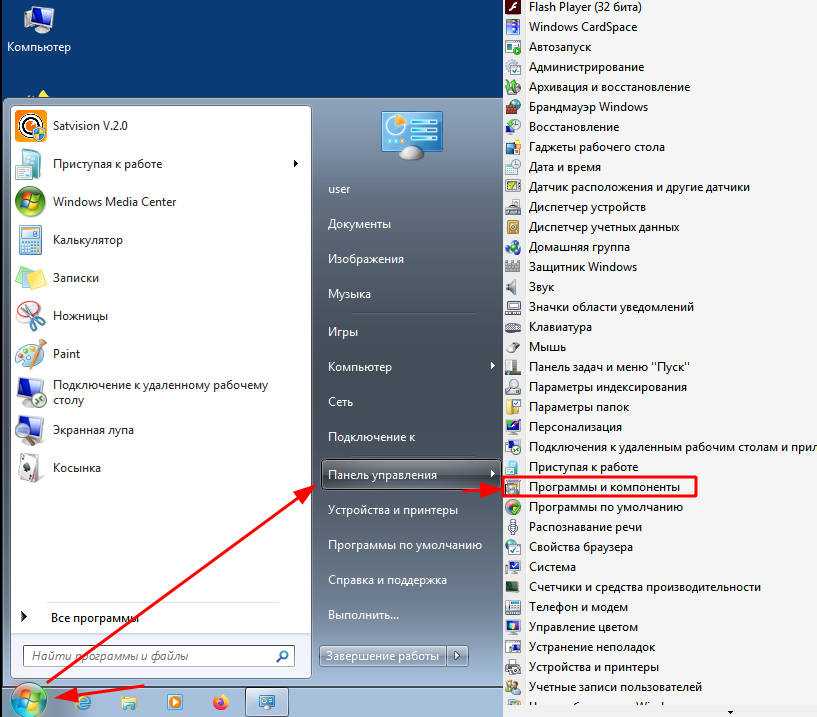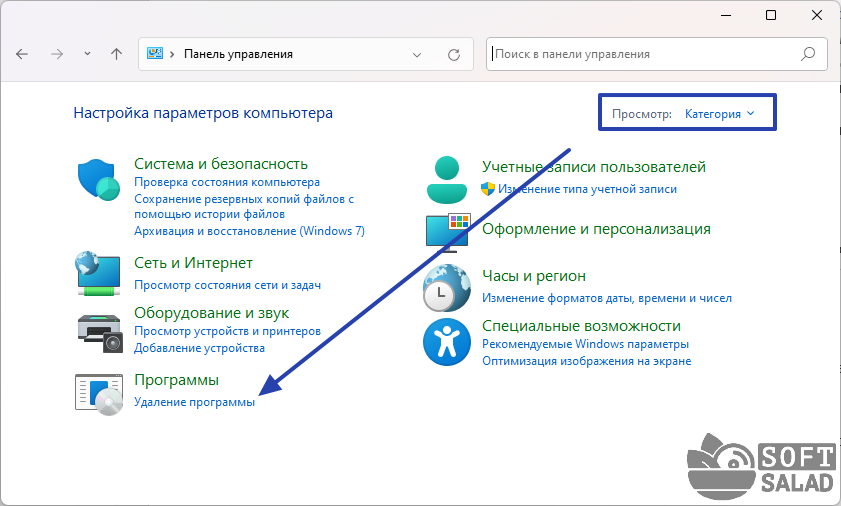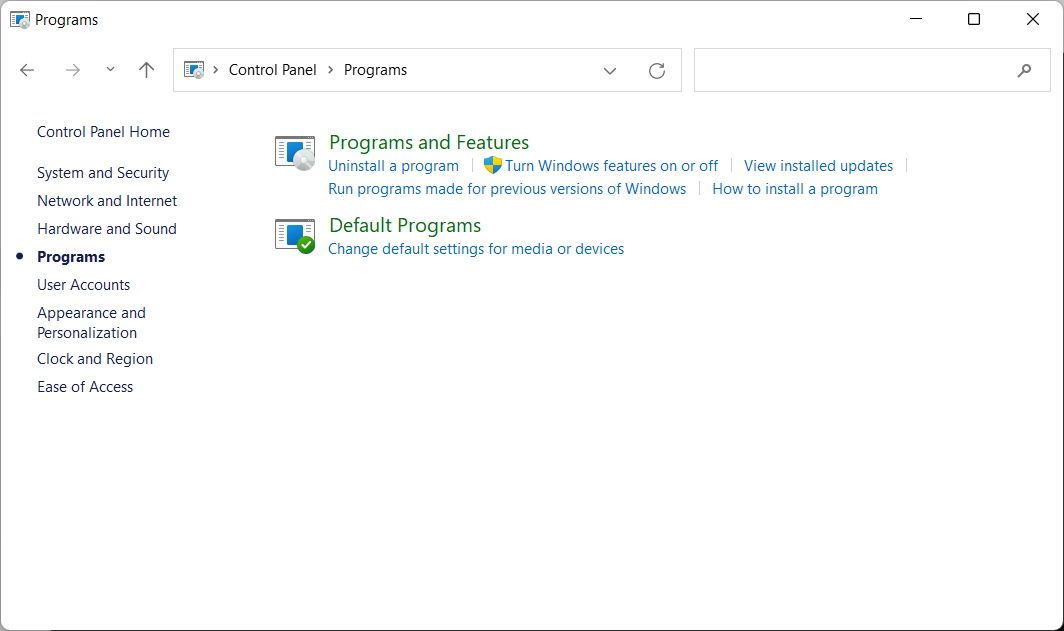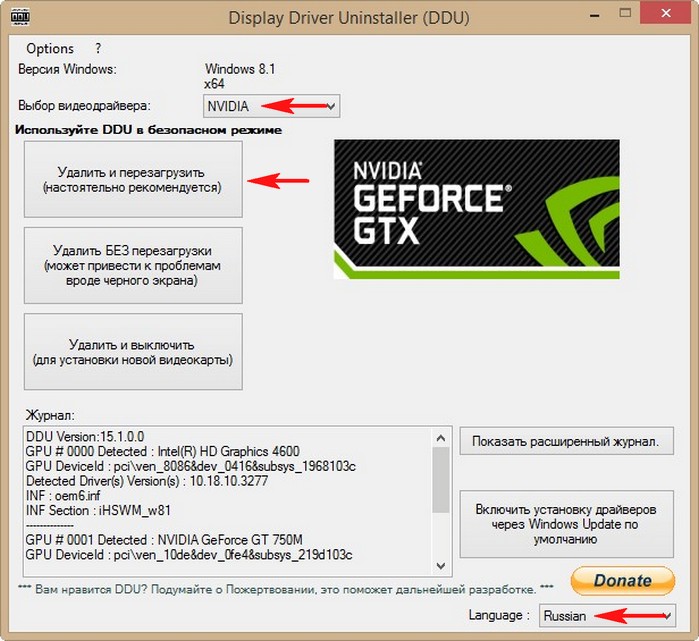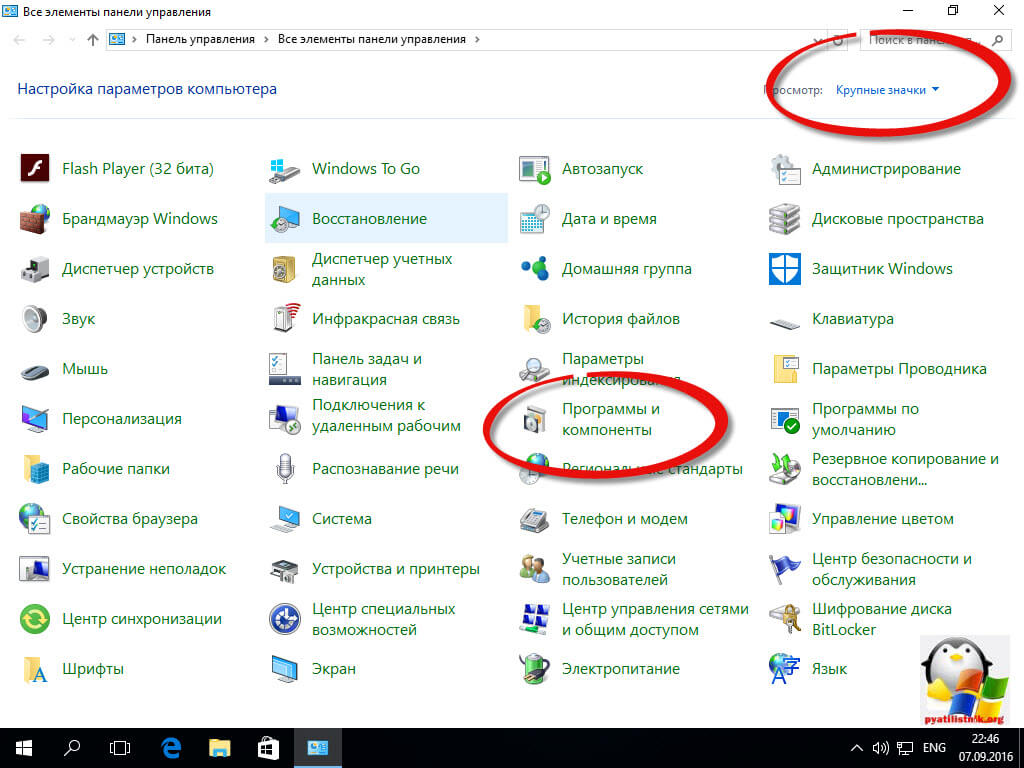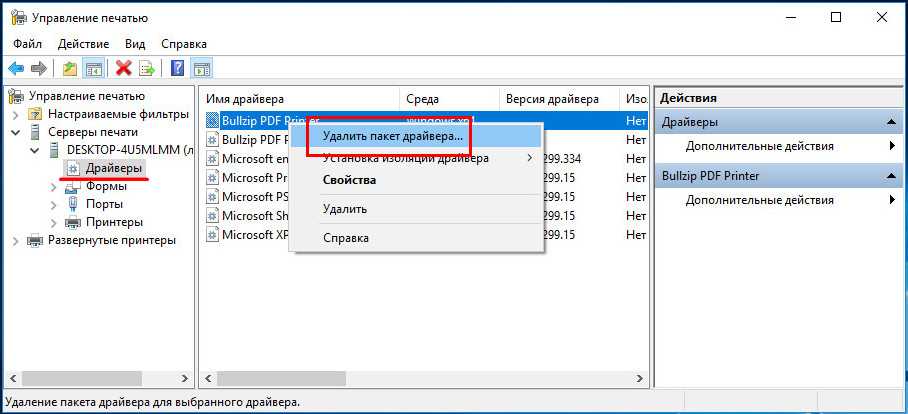Как правильно удалить видеодрайвер на вашем компьютере с Windows
Удаление видеодрайвера может быть необходимым для решения проблем с графикой или обновления до новой версии. В этом руководстве мы объясним, как правильно удалить видеодрайвер на вашем компьютере с Windows, чтобы избежать ошибок и сбоев.
Перед удалением видеодрайвера создайте точку восстановления системы, чтобы иметь возможность вернуть все изменения в случае непредвиденных проблем.
Как удалить все драйвера в Windows 10?
Откройте диспетчер устройств, нажав правой кнопкой мыши на значок Мой компьютер и выбрав Управление.
Как правильно удалять драйвер от Nvidia
В диспетчере устройств найдите раздел Видеоадаптеры и раскройте его, чтобы увидеть список установленных видеокарт.
Как удалить драйвера видеокарты на windows 10
Нажмите правой кнопкой мыши на видеокарту, драйвер которой вы хотите удалить, и выберите Удалить устройство.
Как полностью удалить драйвера видеокарты Nvidia, AMD, Intel
В появившемся диалоговом окне подтвердите удаление драйвера, установив галочку напротив опции Удалить программы драйверов для этого устройства.
Как удалить драйвера видеокарты Windows ac-ch.ruие графического драйвера
После удаления драйвера перезагрузите компьютер, чтобы изменения вступили в силу.
Для полной очистки системы от остатков старых драйверов можно использовать специальные утилиты, такие как Display Driver Uninstaller (DDU).
Перед использованием утилиты DDU обязательно прочитайте инструкции и следуйте всем рекомендациям разработчика.
После удаления старого драйвера установите новый драйвер, загрузив его с официального сайта производителя видеокарты.
Компьютер зависает в ИГРАХ и вылетает драйвер видеокарты. В чем дело? 😨
Периодически проверяйте наличие обновлений драйверов, чтобы ваша система всегда работала стабильно и эффективно.